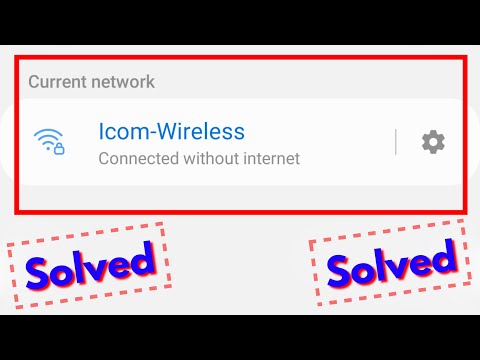
Saturs
Tas, ka tālrunis ir savienots ar tīklu, nenozīmē, ka tas var izveidot savienojumu ar internetu. Tas attiecas uz dažiem Samsung Galaxy S10 Plus īpašniekiem, kuri ziņoja, ka viņu tālruņi ir savienoti ar WiFi tīklu, bet nav interneta savienojuma. Šāda problēma var būt neliela problēma ar tālruni vai tīkla ierīcēm. Bet tas nenozīmē, ka tas ir nopietni, it īpaši, ja ierīce pirms šīs problēmas darbojās pareizi un ka nav fizisku un / vai šķidru bojājumu pazīmju.
Šajā ziņojumā es uzzināšu, kā novērst Galaxy S10 Plus, kas ir savienots ar WiFi tīklu, bet tas nesaņem interneta savienojumu. Mēs centīsimies apsvērt katru iespēju un izslēgt tos pa vienam, līdz varēsim noteikt, kas ir problēma, un, cerams, to novērst. Tātad, turpiniet lasīt, jo šis raksts var jums palīdzēt vienā vai otrā veidā.
Pirms turpināt darbu, ja atradāt šo ziņu tāpēc, ka mēģinājāt atrast problēmas risinājumu, mēģiniet apmeklēt mūsu problēmu novēršanas lapu, jo mēs jau esam novērsuši lielāko daļu ar tālruni bieži ziņoto problēmu. Mēs jau esam snieguši risinājumus dažām mūsu lasītāju ziņotajām problēmām, tāpēc mēģiniet atrast līdzīgus jautājumus un izmantojiet mūsu ieteiktos risinājumus. Ja tie nedarbojas jums un ja jums nepieciešama papildu palīdzība, aizpildiet mūsu Android problēmu anketu un nospiediet Iesniegt.
Galaxy S10 Plus novēršana bez interneta savienojuma, pat ja ir izveidots savienojums ar tīklu
Runājot par šādām problēmām, jūs vienmēr varat kaut ko darīt. Es jau agrāk esmu saskāries ar šo problēmu, un es zinu, ka tā var būt tikai neliela problēma vai pagaidu problēma, kuru jūs varat novērst pats. Tas nozīmē, ka jums ir jādara, lai novērstu šo problēmu ...
Pirmais risinājums: piespiedu kārtā restartējiet tālruni
Ja tikai pirms pāris minūtēm izmantojāt tālruni bez problēmām un pēkšņi tam nav interneta savienojuma, pat ja tas joprojām ir savienots ar tīklu, tas varētu būt saistīts ar sistēmas kļūmi. Tas parasti nav tik nopietni, ja šāda problēma rodas bez acīmredzama iemesla. Tāpēc pirmā lieta, kas jums jādara, ir atsvaidzināt tālruņa atmiņu un atkārtoti ielādēt visas tā lietotnes un pakalpojumus. Lai to izdarītu, rīkojieties šādi:
- Nospiediet un turiet skaļuma samazināšanas pogu un neatlaidiet to.
- Turot nospiestu skaļuma taustiņu, nospiediet un turiet arī ieslēgšanas / izslēgšanas taustiņu.
- Turiet abus taustiņus turētus kopā 15 sekundes vai līdz brīdim, kad parādās S10 + logotips.
Pēc tam un pēc tam, kad tālrunis ir kļuvis aktīvs, pārbaudiet tā savienojumu un pārliecinieties, vai tas ir savienots ar to pašu WiFi tīklu. Ja joprojām nav interneta savienojuma, pārejiet pie nākamā risinājuma.
ARĪ LASI: Instagram turpina avarēt Samsung Galaxy S10 Plus
Otrais risinājums: ieslēdziet modema / maršrutētāja strāvas padevi
Iespējams, ka ir arī problēma ar jūsu interneta pakalpojumu sniedzēju (ISP), un lielākoties tā notiek tehniskās apkopes dēļ. Kad tas notiks, jūs varat zaudēt interneta savienojumu uz dažām minūtēm līdz stundai, kamēr notiek apkopes darbi. Ir arī gadījumi, kad problēma ir saistīta ar jūsu tīkla ierīcēm, jo tās laiku pa laikam ir jāatsvaidzina. Tāpēc nākamā lieta, kas jums jādara, ir tīkla ierīču barošana.
- Atvienojiet maršrutētāju vai modemu no sienas kontaktligzdas.
- Atstājiet ierīci bez strāvas uz minūti vai divām.
- Pēc tam pievienojiet to atpakaļ un gaidiet, līdz tas sāk raidīt signālu.
Atkārtoti pievienojiet tālruni tīklam, lai redzētu, vai tas var izveidot savienojumu ar internetu. Ja problēma joprojām pastāv, mēģiniet noskaidrot, vai citas jūsu ierīces var izveidot savienojumu ar internetu, izmantojot to pašu tīklu, un, ja tādas ir, turpiniet tālruņa problēmu novēršanu. Tomēr, ja arī viņiem nav interneta savienojamības, jums jāzvana ISP, jo problēma nav jūsu tālrunī.
Trešais risinājums: atiestatiet tālruņa tīkla iestatījumus
Pieņemot, ka tālrunis var izveidot savienojumu ar tīklu, bet pēc pirmajām divām procedūrām joprojām nav interneta, nākamais, kas jums jādara, ir atiestatīt ierīces tīkla iestatījumus, lai atsvaidzinātu savienojumu. Tas ir arī viens no visefektīvākajiem risinājumiem tīkla problēmu novēršanā.
- Sākuma ekrānā velciet uz augšu tukšā vietā, lai atvērtu Lietotnes paplāte.
- Krāns Iestatījumi > Vispārējā vadība > Atiestatīt > Atiestatīt tīkla iestatījumus.
- Krāns ATIESTATĪT IESTATĪJUMUS.
- Ja esat iestatījis PIN, ievadiet to.
- Krāns ATIESTATĪT IESTATĪJUMUS. Kad tas būs pabeigts, parādīsies apstiprinājuma logs.
Pēc tam iespējojiet WiFi un ļaujiet tālrunim atkal izveidot savienojumu ar tīklu un pārbaudīt, vai tas saņem interneta savienojumu. Ja joprojām nav, tad pārejiet pie nākamā risinājuma.
ARĪ LASI: Kā salabot Samsung Galaxy S10 Plus ar lēnu veiktspēju
Ceturtais risinājums: dublējiet failus un atiestatiet tālruni
Iespējams, ka jūsu tālrunim ir programmaparatūras problēma, it īpaši, ja problēma turpinās pat pēc visu šo darbību veikšanas. Tātad, nākamā lieta, kas jums jādara, ir atiestatīt tālruni, bet pirms tam noteikti dublējiet visus svarīgos failus, jo tie tiks izdzēsti. Neaizmirstiet arī noņemt savus google un samsung kontus, lai pēc atiestatīšanas jūs netiktu bloķēts no ierīces.
- Izslēdziet ierīci.
- Nospiediet un turiet Skaļāk taustiņu un Biksbijs taustiņu, pēc tam nospiediet un turiet Jauda taustiņu.
- Kad tiek parādīts Galaxy S10e logotips, atlaidiet visus taustiņus.
- Jūsu tālrunis būs
- Nospiediet Skaļums uz leju vairākas reizes, lai izceltu “noslaucīt datus / atiestatīt rūpnīcu”.
- Nospiediet Jauda pogu, lai atlasītu.
- Nospiediet Skaļums uz leju taustiņu, līdz tiek iezīmēts “Jā - dzēst visus lietotāja datus”.
- Nospiediet Jauda pogu, lai izvēlētos un sāktu galveno atiestatīšanu.
- Kad galvenā atiestatīšana ir pabeigta, tiek iezīmēts ‘Reboot system now’.
- Nospiediet Ieslēgšanas / izslēgšanas taustiņš lai restartētu ierīci.
Es ceru, ka mēs spējām palīdzēt jums novērst jūsu Galaxy S10 Plus, kam nav interneta savienojuma, pat ja tas ir savienots ar WiFi tīklu. Mēs būtu pateicīgi, ja jūs palīdzētu mums izplatīt vārdu, tāpēc, lūdzu, dalieties ar šo ziņu, ja jums tā šķita noderīga. Liels paldies par lasīšanu!
Sazinieties ar mums
Mēs vienmēr esam atvērti jūsu problēmām, jautājumiem un ierosinājumiem, tāpēc sazinieties ar mums, aizpildot šo veidlapu. Šis ir mūsu piedāvātais bezmaksas pakalpojums, un mēs par to neiekasēsim ne santīma. Bet, lūdzu, ņemiet vērā, ka katru dienu mēs saņemam simtiem e-pasta ziņojumu, un mums nav iespējams atbildēt uz katru no tiem. Bet esiet droši, ka izlasījām katru saņemto ziņojumu. Tiem, kuriem mēs esam palīdzējuši, lūdzu, izplatiet vārdu, daloties ar saviem ierakstiem draugiem vai vienkārši iepatikoties mūsu Facebook lapai vai sekojot mums Twitter.
ATTIECĪGIE POSTI:
- Labojiet Samsung Galaxy S10 Plus, kas tika izslēgts un nereaģēs
- Ko darīt, ja Spotify turpina avarēt jūsu Samsung Galaxy S10 Plus
- Kā novērst kļūdu Galaxy S10 Plus “internets var nebūt pieejams”, izmantojot wifi


